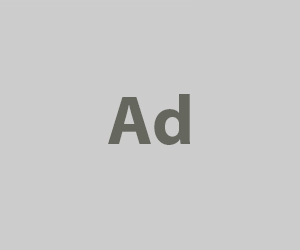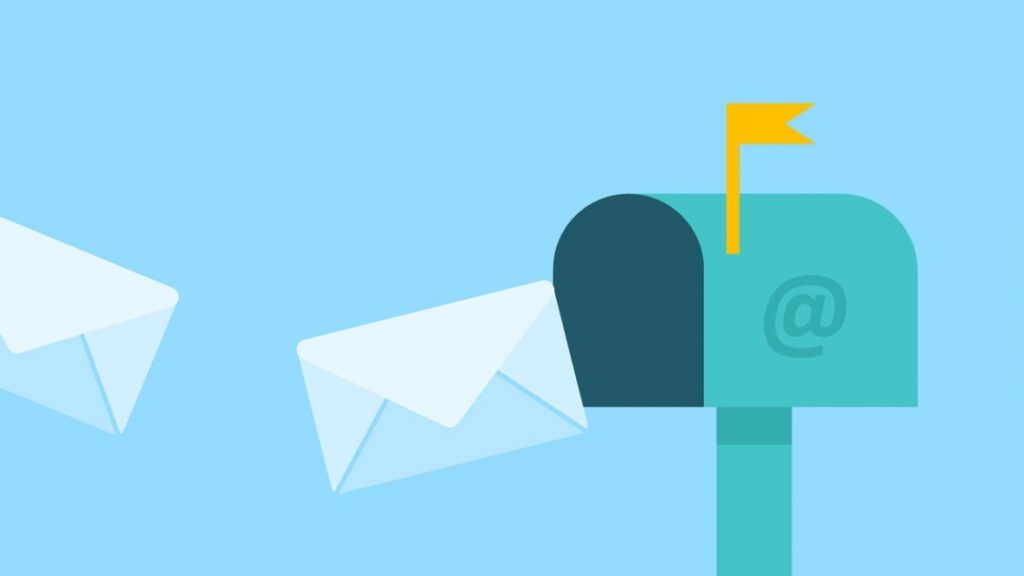Vous avez reçu une notification qui vous indique que l’espace de stockage de votre compte Microsoft, qui réunit maintenant les pièces jointes des courriels et nos sauvegardes OneDrive, était saturé? Vous ne pouvez plus envoyer ni recevoir de courriel avec votre compte Outlook, Hotmail ou Live depuis? On vous explique comment libérer de l’espace de stockage pour éviter d’avoir à payer pour plus d’espace.
Microsoft a combiné les pièces jointes qu’on a reçues ou envoyées aux 5Go offertes gratuitement avec notre compte OneDrive.
Résultat, plusieurs personnes se sont retrouvées en situation de dépassement de leur stockage du jour au lendemain sans s’en apercevoir.
Le hic, c’est que quand cet espace est dépassé, ça signifie qu’on ne peut plus envoyer ni recevoir de message avec notre compte Outlook, Hotmail ou Live.
Quoi faire pour libérer de l’espace de stockage dans notre compte Outlook sans avoir à payer pour en obtenir plus? On vous explique comment faire.
Comment libérer de l’espace de stockage via notre compte Outlook
Vous vous demandez de combien d’espace de stockage vous disposez? Je vous invite à découvrir ma chronique qui vous explique comment vérifier sa quantité de données restante.
Si vous êtes proche de votre quota ou que vous le dépassez, il n’y a pas 1001 solutions pour obtenir plus d’espace de stockage dans notre compte Outlook…
C’est certain qu’on a le choix de se diriger vers un autre service de messagerie ou encore de payer pour un plan OneDrive ou Microsoft 365 de niveau supérieur, mais pour plusieurs, c’est absolument hors de question.
À ce moment-là, tout ce qu’il nous reste à faire, c’est de faire du ménage en supprimant des pièces jointes et autres données volumineuses d’Outlook pour libérer de l’espace.
Pour se faire, le plus simple, c’est de se rendre sur le site web d’Outlook et d’utiliser les filtres à notre disposition pour classer notre boîte de réception en fonction de la taille des courriels, ou de ceux qui contiennent des fichiers.
Où cliquer pour trier sa boîte courriel en fonction de la taille des courriels.
Comment faire pour télécharger ses pièces jointes
Avant de supprimer tous les courriels qui contiennent des pièces jointes, c’est important de télécharger le contenu qui nous intéresse.
On a souvent beaucoup de souvenirs dans notre boîte de messagerie, surtout si on l’a créée il y a plusieurs années.
Bref, avant de commencer notre ménage, on n’a qu’à cliquer sur l’icône Fichiers de la barre latérale gauche dans Outlook. C’est là que sont répertoriées toutes les pièces jointes qu’on a reçues ou envoyées.
Quand on sélectionne un seul item, on peut avoir un aperçu de son contenu, et quand on en sélectionne plusieurs, on peut les télécharger dans notre ordinateur.
Définitivement une étape à ne pas négliger avant de tout supprimer!
Comment télécharger les pièces jointes reçues et envoyées par Outlook avant d’en faire le ménage.